用户使用手册 - 上海海洋大学数字校园平台
易班操作手册

一、用户须知我如何注册成为易班用户?打开易班首页www.21campus。
cn,点击右上方用户注册.在校人员也可通过所在高校易班的主页进行注册。
→用户注册:填写基本信息,包括用户名、密码、性别、E—mail、手机号码、真实姓名、身份证,填写完毕之后点击立即注册。
→加入班级:非在校人员可直接点击页面下方的跳过。
→添加感兴趣的人:用户可为好友,也可点击页面下方的跳过。
→完善信息:完善资料后点击下一步上传头像与编辑签名档。
→点击完成跳出注册成功后,即可登录.注意:用户名和性别在选择后无法修改.该用户名将成为在互动社区的昵称,请妥善填写。
我如何登录易班?•登录www.21campus。
cn打开常用浏览器→地址栏键入www。
21campus。
cn →页面右上方输入用户名和密码→点击“登录".•登录各高校的个性化域名(以上海海洋大学易班为例)打开常用浏览器→地址栏键入shou。
21campu→在登录窗口输入用户名和密码→点击“登录”.•手机登录3g.21campus.cn打开手机浏览器→地址栏键入3g.21campus。
cn →在登录窗口输入用户名和密码→点击“登录".我如何注销易班?目前只能弃用用户名,无法注销。
我如何从普通用户变为实名会员?•注册时填写真实信息,通过与本站数据库比对成功,即完成实名认证。
•注册时点击“跨校登陆",填写所在学校的一卡通卡号和密码,通过市教委跨校认证体系审批,即完成实名认证。
•注册时没有通过实名认证,可点击“易班”,找到自己所在的学校、学院、班级,申请加入,由辅导员审批通过,即完成实名认证。
•下载并填写“实名用户登记表",传真或快递至易班发展运营中心,通过审核后完成实名认证。
我如何编辑个人资料?•登录易班→点击页面顶端导航栏中的“设置”→“基本资料"→填写信息:常去版块、生肖、个人主页、爱好、MSN/QQ、所在院校、邮件地址、手机号码.•进入个人主页后点击头像下的“修改密码”也可对个人资料进行编辑。
用户使用手册 - 上海海洋大学数字校园平台
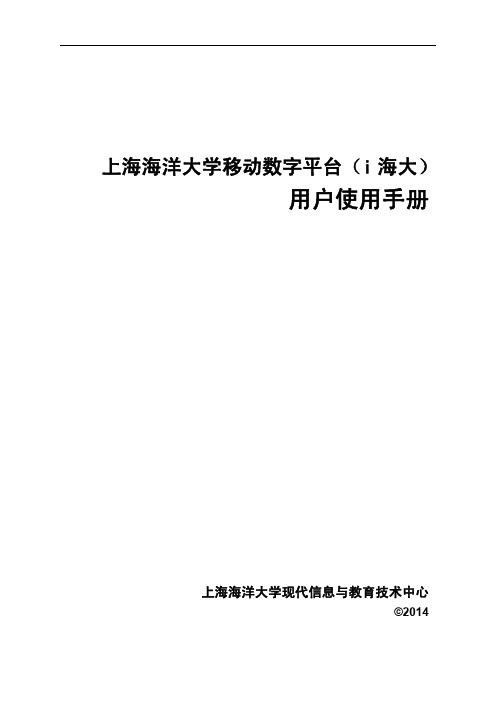
上海海洋大学移动数字平台(i海大)用户使用手册上海海洋大学现代信息与教育技术中心©2014上海海洋大学移动数字平台(i海大)是整合我校各移动应用的统一平台,该平台目前有安卓(Android)和苹果(iPhone)两个版本。
平台展示学校的概况和新闻并集成了班车预定、移动OA、工资查询、一卡通查询与挂失、会议查询、课表查询、体育场馆预定、图书馆应用平台、交通指南、校园黄页等应用系统。
平台区分教师与学生两种角色,两种角色功能略有不同。
2.1苹果(iPhone)手机安装苹果手机可到AppStore中搜索“i海大”下载安装,安装后系统功能和使用与安卓(Android)版相同。
2.2安卓(Android)手机安装对于安卓手机,有三种下载方式,可选用其中一种进行安装。
2.2.1手机扫描二维码安装用手机直接扫描图1所示二维码即可直接下载安装移动数字平台(i海大)。
图1扫描二维码安装i海大应用2.2.2手机直接下载安装尝试直接用手机登录“海大综合服务平台”,在窗口右边中部“服务推荐”中(i 海大程序常驻位置)下载最新应用程序,详见图2、图3红框内。
图2 i海大下载位置图3 i海大下载具体位置2.2.3下载应用到电脑安装PC电脑登录“海大综合服务平台”,同2.2.2手机下载方式,下载到电脑后使用第三方软件安装。
在电脑上下载可能会默认以zip格式保存,需要更扩展名改为apk。
通过第三方软件安装步骤如下(以360为例):1.将手机通过数据线连接到PC,打开360手机助手,见图4。
图4 360手机助手2.选择保存安装包的路径。
3.将安装包导入手机,见图5。
图5将安装包导入手机4.进入文件夹浏览,找到软件安装包,见图6,选中后点击软件。
图6 找到安装包5.在弹出的安装界面中,点击【安装】按钮,系统进行软件安装。
安装后图标会显示在手机上,如图7所示。
图7 i海大应用图标2.2.4 注意事项1. 如下载安装有问题,请卸载原来版本重新安装。
数字化校园学生信息一体化系统操作说明
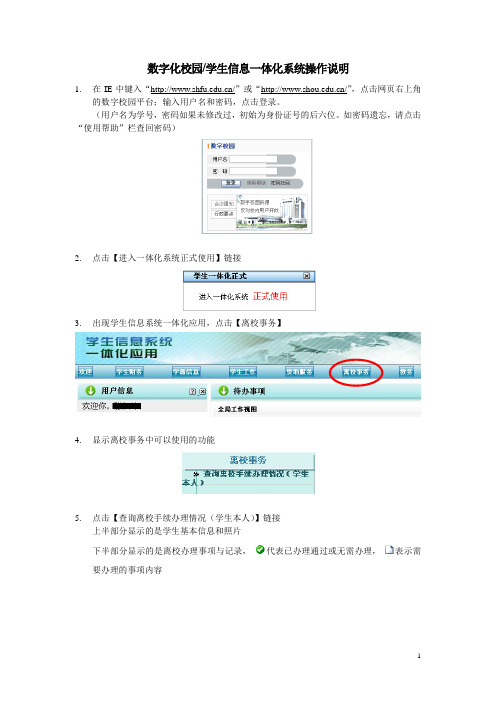
数字化校园/学生信息一体化系统操作说明
1.在IE中键入“/”或“/”,点击网页右上角
的数字校园平台;输入用户名和密码,点击登录。
(用户名为学号,密码如果未修改过,初始为身份证号的后六位。
如密码遗忘,请点击“使用帮助”栏查回密码)
2.点击【进入一体化系统正式使用】链接
3.出现学生信息系统一体化应用,点击【离校事务】
4.显示离校事务中可以使用的功能
5.点击【查询离校手续办理情况(学生本人)】链接
上半部分显示的是学生基本信息和照片
下半部分显示的是离校办理事项与记录,代表已办理通过或无需办理,表示需要办理的事项内容
鼠标放在此处,
单击左键
可以点击需办理节点,右侧将显示需要办理的备注信息。
例如上图,点击【教材科-结算教材费】,在右侧显示【备注信息:教材费欠50元】
6.持一卡通等证件到相关地点办理手续。
上海海洋大学校园网子站点建设 技术指南
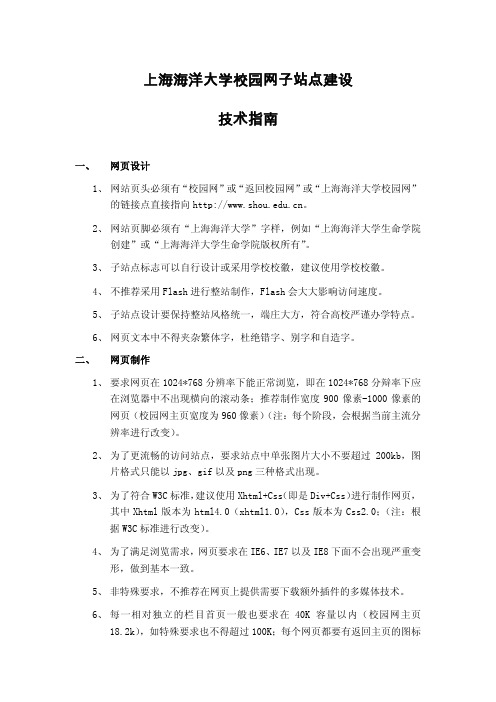
上海海洋大学校园网子站点建设技术指南一、 网页设计1、网站页头必须有“校园网”或“返回校园网”或“上海海洋大学校园网”的链接点直接指向。
2、网站页脚必须有“上海海洋大学”字样,例如“上海海洋大学生命学院创建”或“上海海洋大学生命学院版权所有”。
3、子站点标志可以自行设计或采用学校校徽,建议使用学校校徽。
4、不推荐采用Flash进行整站制作,Flash会大大影响访问速度。
5、子站点设计要保持整站风格统一,端庄大方,符合高校严谨办学特点。
6、网页文本中不得夹杂繁体字,杜绝错字、别字和自造字。
二、 网页制作1、要求网页在1024*768分辨率下能正常浏览,即在1024*768分辩率下应在浏览器中不出现横向的滚动条;推荐制作宽度900像素-1000像素的网页(校园网主页宽度为960像素)(注:每个阶段,会根据当前主流分辨率进行改变)。
2、为了更流畅的访问站点,要求站点中单张图片大小不要超过200kb,图片格式只能以jpg、gif以及png三种格式出现。
3、为了符合W3C标准,建议使用Xhtml+Css(即是Div+Css)进行制作网页,其中Xhtml版本为html4.0(xhtml1.0),Css版本为Css2.0;(注:根据W3C标准进行改变)。
4、为了满足浏览需求,网页要求在IE6、IE7以及IE8下面不会出现严重变形,做到基本一致。
5、非特殊要求,不推荐在网页上提供需要下载额外插件的多媒体技术。
6、每一相对独立的栏目首页一般也要求在40K容量以内(校园网主页18.2k),如特殊要求也不得超过100K;每个网页都要有返回主页的图标或文字链接;新开窗口页面要有“关闭窗口”按钮。
7、网页编码方式只可以使用UTF-8或GB2312,推荐使用UTF-8。
三、 文件命名规则与目录结构规则1、首页面必须是以“index.htm、index.asp命名的文件。
2、HTML文件扩展文件名一律用 .htm。
3、在根目录中原则上应该按照首页的栏目结构,给每一个栏目开设一个目录,根据需要在每一个栏目的目录中开设一个image 的子目录用以放置此栏目专有的图片和多媒体文件,如果这个栏目的内容特别多,又分出很多下级栏目,可以相应的再开设其他目录。
【腾讯智慧校园】学校管理后台使用手册1.8 (1)
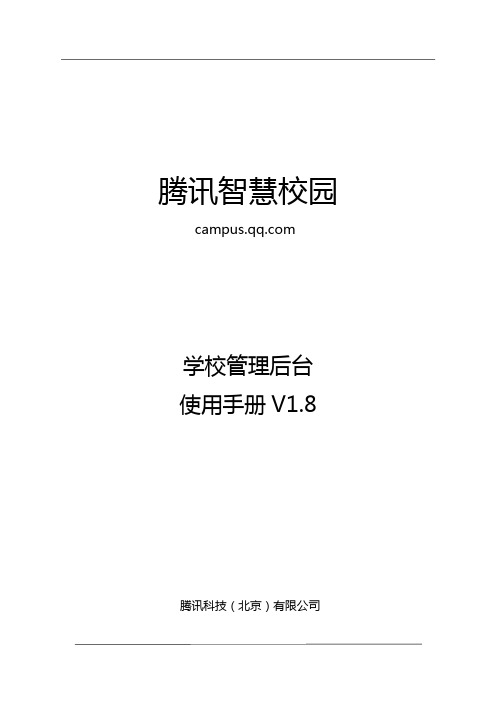
学校管理后台 使用手册 V1.8
腾讯科技(北京)有限公司
学校管理后台使用手册
目录
第一章
智慧校园启动指南 ........................................................................................... 1
2.5.1 编辑菜单信息.........................................................................................54
2.5.2 底部按钮功能.........................................................................................56
11. 设置管理员.............................................................................................................23
12. 修改企业号默认应用【企业小助手】(可选配置) .........................................25
5. 安装基础应用................................................................................................................. 11
6. 导入组织架构信息.........................................................................................................15
数字校园综合服务平台使用设置方法
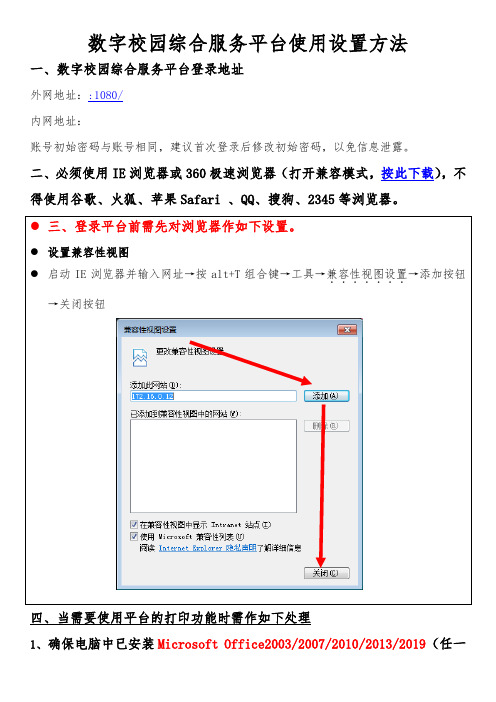
数字校园综合服务平台使用设置方法
一、数字校园综合服务平台登录地址
外网地址::1080/
内网地址:
账号初始密码与账号相同,建议首次登录后修改初始密码,以免信息泄露。
二、必须使用IE浏览器或360极速浏览器(打开兼容模式,按此下载),不得使用谷歌、火狐、苹果Safari 、QQ、搜狗、2345等浏览器。
●三、登录平台前需先对浏览器作如下设置。
●设置兼容性视图
●启动IE浏览器并输入网址→按alt+T组合键→工具→兼容性视图设置
.......→添加按钮→关闭按钮
四、当需要使用平台的打印功能时需作如下处理
1、确保电脑中已安装Microsoft Office2003/2007/2010/2013/2019(任一
版本均可),其他Office均无效(如WPS、永中office)。
如电脑中未安装任何版本office可以在登录页下载office2003安装包进行安装。
2、添加信任站点
启动IE浏览器并输入网址→按alt+T组合键→Internet选项→“安全”选项卡
去掉复选框
五、极个别情况下,做上述操作后仍不能进行打印操作时,可先启动Excel 程序,然后进行打印操作。
《上海海大信息化手册(学生版)》

注意: 建议使用本地工行卡,使用外地工行卡或其他银联卡 时银行将扣取一定手续费。
卡片补助领取
学生每月的补贴可以通过多媒体查询机或圈存机来领 取。
卡片余额查询及消费流水查询
一卡通的余额及消费流水详细情况可以查询。查询方 式:多媒体查询机、圈存机、一卡通综合查询平台 ()。
食堂、各商铺的POS消费、自助洗衣等。金额最大 不超过9999元。 什么是小钱包?
小钱包主要为水控专用,用于浴室、开水房水 控时消费使用。小钱包金额须由大钱包通过转帐机 (安装在浴室门口及开水房处)自动转入。
注意: 在卡丢失或损坏的情况下,用户需承担小钱 包中余额损失。 默认现金及银行卡圈存充值直接充入大钱 包,充值时小钱包余额不显示,小钱包只能通过转 帐 机自动转入,一次五元,最高不超过20元。
本手册分为一卡通篇、网络 篇、数字平台篇,分别从三个方 面进行说明。
上海海事大学信息化办公室
一卡通篇
姓 名: 学 号: 专 业: 班 级: 寝 室: 手 机: 电子邮箱: 个人主页: 一卡通No.: 其他备忘:
个人资料
Contents ഺ
ጙఌᄰຠ! 5
ᆀຠ!
23
ၫᔊຳგຠ! 29
一卡通篇
一卡通篇
新校的学生宿舍用电交费是以房间号控制,可以使用 一张或多张校园卡为一个或多个房间交费,交费过程为学 生在多媒机上自助转帐。
圈存机外观图
显示屏
一卡通 插口 键盘区
触摸屏
一卡通 刷卡区
多媒体查询机实物图
一卡通篇
一卡通篇
服务网点
一卡通卡务中心
一卡通卡务中心设在图书馆A301 工作时间:周一至周五8:30 — 16:45; 周末及节假日:8:30 — 16:00
平台操作手册学生端

平台操作手册(学生端)—淮南师范学院1、登陆1.1账号登陆打开浏览器输入学校平台网址(/)登陆账号:学号登陆密码:①若登陆平台修改过密码则为修改后的密码②若未登陆过平台则初始密码为学号后六位,登陆后再自行修改1.2绑定激活首次登陆需要进行账号绑定激活,此步骤不可跳过。
按照要求依次填写真实姓名新密码再次确认新密码绑定手机号验证码可以选择手机号或者邮箱绑定,绑定后可登陆在个人信息界面进行修改,之后登陆若忘记密码可以通过绑定的邮箱或者手机号进行找回1.3密码找回若忘记登陆密码,在登陆界面点击“忘记密码”通过①账号验证②手机号或邮箱验证及修改密码两个步骤即可直接自改登陆密码1.4账号信息登陆平台后点击“账号信息”可进入个人账号信息查询和修改界面。
①可上传头像②可修改登陆密码③可修改或者补充绑定手机号和邮箱④可进行微信绑定,绑定之后即可通过微信登陆2、课程学习2.1查找学习课程登陆之后在“我的课程”界面呈现的则为所有自由选择或者老师选课的所有需要学习的课程。
通过学期筛选或者课程名称搜索,选择所要学习课程,课程封面显示此门课程开课时间,所有学习必须在开课时间内完成,结课后则无法再进入课程。
2.2开始课程学习2.2.1对于首次学习的课程点击“进入课程”和“开始学习”均能进入课程学习界面。
2.2.2对于已经进行过学习的课程点击“进入课程”即进入课程学习界面点击“继续学习”则可直接挑转至上次视频观看停止点2.2.3课程学习界面左侧为课程导航栏,中间为课程大纲,右侧为学习进度右上角为此门课程成绩2.2.4视频学习界面点击左上角“选择章节”课直接切换播放视频;“讨论区”:呈现的是所有针对此章节发布的讨论帖,学生点击提问则可直接针对当前播放界面内容进行讨论区提问。
“讲义”如果老师有上传讲义,则学生可以边看视频编看讲义2.3消息提醒2.3.1重要任务提醒对于单门课程重要任务提醒会显示七天内未完成的作业及考试任务2.3.2消息中心所有课程动态,讨论区情况及系统消息都会在消息中心体现,请学生高度关注消息中心提醒3、成绩查询进入课程之后可以查询此门课程的考核方式以及自己的当前得分,以及各维度得分详情二、手机端(十一之后可用)1、登陆1.1 APP下载扫描二维码直接下载1.2 登陆及激活选择“淮南师范学院慕课平台”输入学号/初始密码(学号后六位)按照要求依次填写真实姓名新密码再次确认新密码绑定手机号验证码【激活过程只需要在首次登陆中需要进行,激活成功后无论在PC端还是手机端都直接用修改后的密码登陆即可】2、课程学习2.1开始课程学习在学习界面即可看到自己所有学习的课程。
- 1、下载文档前请自行甄别文档内容的完整性,平台不提供额外的编辑、内容补充、找答案等附加服务。
- 2、"仅部分预览"的文档,不可在线预览部分如存在完整性等问题,可反馈申请退款(可完整预览的文档不适用该条件!)。
- 3、如文档侵犯您的权益,请联系客服反馈,我们会尽快为您处理(人工客服工作时间:9:00-18:30)。
上海海洋大学移动数字平台(i海大)
用户使用手册
上海海洋大学现代信息与教育技术中心
©2014
上海海洋大学移动数字平台(i海大)是整合我校各移动应用的统一平台,该平台目前有安卓(Android)和苹果(iPhone)两个版本。
平台展示学校的概况和新闻并集成了班车预定、移动OA、工资查询、一卡通查询与挂失、会议查询、课表查询、体育场馆预定、图书馆应用平台、交通指南、校园黄页等应用系统。
平台区分教师与学生两种角色,两种角色功能略有不同。
2.1苹果(iPhone)手机安装
苹果手机可到AppStore中搜索“i海大”下载安装,安装后系统功能和使用与安卓(Android)版相同。
2.2安卓(Android)手机安装
对于安卓手机,有三种下载方式,可选用其中一种进行安装。
2.2.1手机扫描二维码安装
用手机直接扫描图1所示二维码即可直接下载安装移动数字平台(i海大)。
图1扫描二维码安装i海大应用
2.2.2手机直接下载安装
尝试直接用手机登录“海大综合服务平台”,在窗口右边中部“服务推荐”中(i 海大程序常驻位置)下载最新应用程序,详见图2、图3红框内。
图2 i海大下载位置
图3 i海大下载具体位置
2.2.3下载应用到电脑安装
PC电脑登录“海大综合服务平台”,同2.2.2手机下载方式,下载到电脑后使用第三方软件安装。
在电脑上下载可能会默认以zip格式保存,需要更扩展名改为apk。
通过第三方软件安装步骤如下(以360为例):
1.将手机通过数据线连接到PC,打开360手机助手,见图4。
图4 360手机助手
2.选择保存安装包的路径。
3.将安装包导入手机,见图5。
图5将安装包导入手机
4.进入文件夹浏览,找到软件安装包,见图6,选中后点击软件。
图6 找到安装包
5.在弹出的安装界面中,点击【安装】按钮,系统进行软件安装。
安装后图标会显示在手机上,如图7所示。
图7 i海大应用图标
2.2.4 注意事项
1. 如下载安装有问题,请卸载原来版本重新安装。
2. 电脑下载安装方式供参考,也可用其他软件或直接将程序拷贝到手机安装。
点击“i 海大”图标打开后,初始界面如图8左图所示。
图8 学校简介和党政领导介绍
点击初始界面下部的半圆,弹出如图8右图菜单即可在“学校概况”和“党政领导”之间进行切换。
点击图8右上角的头像即可进入如图9所示登录界面。
i 海大用户名和密码与海大综合服务平台一致。
登录后若不退出登录,下次登录无需再输入用户名和密码。
图9 登录界面
登录后即进入应用界面,教师登录后界面如图10所示。
图10 登录后界面
4.1内网新闻系统
登录后界面下部有指向各个新闻版块的链接(见图10),点击即可进入相应的新闻版块阅读新闻、通知和公示。
4.2班车预订
4.2.1班车预订
在图10界面中点击班车预订,进入班车预订,图11。
在界面中依次选择预订日期、班车线路、线路类型和上下车站点后,点击“预订”按钮即可预订班车。
预订成功后返回预订的车号和座位,如图12所示。
图12 预订成功
4.2.2班车信息
在图11界面的菜单中点击“班车信息”即可查询班车安排的情况。
4.2.3我的预订
在图11界面的菜单中点击“我的预订”即可查到当前预定情况如图13所示,已
退订的班车用红色显示,点击预订信息即可显示预定明细。
退订班车也在该界面。
图13 预订查询和退订
4.3移动OA
移动OA为校领导和部门领导用于审批OA文件的应用,仅供校办和院校各级领导使用。
4.4工资查询
每月10日以后可以在该系统查到当月的基本工资,零星发放信息不在此系统查询,详情请咨询财务处。
4.5一卡通
在一卡通查询中,可以按日期查询一卡通的消费、充值、考勤记录,并提供一卡
通挂失功能,界面如图14所示。
图14 一卡通查询
4.6体育场馆预约
i海大集成了新的体育场馆系统,点击图10中“体育场馆”可进入到体育场馆
预约系统,界面如图15所示。
图15 体育场馆预约系统
上海海洋大学移动数字平台(i海大)使用手册
4.7校园黄页
校园黄页可以根据部门、位置、姓名查询电话和人员信息,其中按姓名查询支持模糊查询。
4.8其他系统
还有一些其他系统如“会议查询”、“交通指南”、“图书馆”等。
在图10界面中点击右上角头像即可退出登录。
若不退出登录,下次进入i海大时默认原登录用户,不用再次输入用户名和密码。
第 11 页 / 共 11 页。
